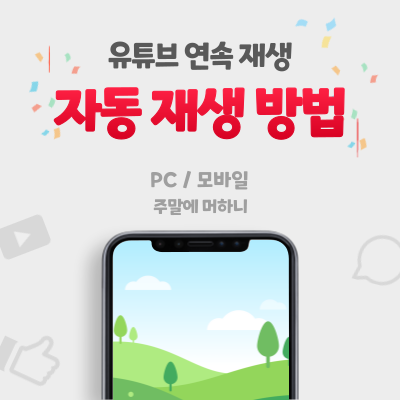
세계 많은 사람들이 이용하는 유튜브는 필요한 정보를 얻거나 여러 재미있는 콘텐츠를 보는데 많이 이용되고 있다. 본인도 출근하고, 밥 먹고, 잘 때까지 유튜브를 종일 이용하는 편이다. 유튜브는 필요에 따라서 연속 재생, 자동 재생 설정을 하고 사용할 수 있는데 연속 재생이나 자동 재생하는 방법을 생각보다 모르는 분들이 주변에 많아서 그 방법을 포스팅해볼까 한다.
연속 재생과 자동 재생은 같은 의미로 볼 수도 있겠지만 상황에 따라서 연속으로 재생되는 콘텐츠가 다르기 때문에 표현을 나누었다.
1. 연속 재생: 재생 목록으로 묶인 콘텐츠를 순차적(셔플 가능)으로 시청하는 것
2. 자동 재생: 단일 콘텐츠를 재생하면 연관 콘텐츠 또는 알고리즘 우선순위로 다음 영상이 재생되는 것
위의 구분으로 정의하고 그럼 연속 재생과 자동 재생 설정 방법에 대해 소개하겠다.
[연속 재생 방법] PC

연속되는 시리즈 콘텐츠 재생은 이렇게 해당 유튜브 채널로 들어가 보면 재생목록 탭이 있다. 이곳에서 생성된 재생목록 중에 원하는 시리즈를 클릭하면 연속으로 재생이 된다.
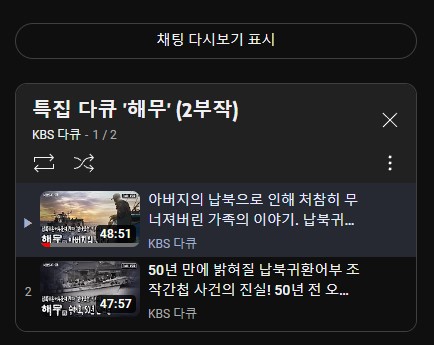
화면 우측에 보면 위의 이미지처럼 재생 목록이 나열되고 반복재생과 셔플 기능을 사용할 수 있다.
[연속 재생 방법] 모바일

모바일로 연속 재생하는 방법 또한 PC와 동일하다. 유튜브 채널로 입장해서 재생목록 탭을 보면 시리즈 콘텐츠들이 보이는데 원하는 콘텐츠를 클릭하면 재생목록을 묶어 순차적으로 재생 가능하다.
[자동 재생 방법] PC

위의 이미지에서 붉은 화살표로 표시한 버튼이 자동 재생 ON/OFF 할 수 있는 부분이다. 버튼을 눌러두면 연결된 다음 회차 영상이나 유튜브 알고리즘에 의한 관련 영상으로 계속 재생된다.
[자동 재생 방법] 모바일
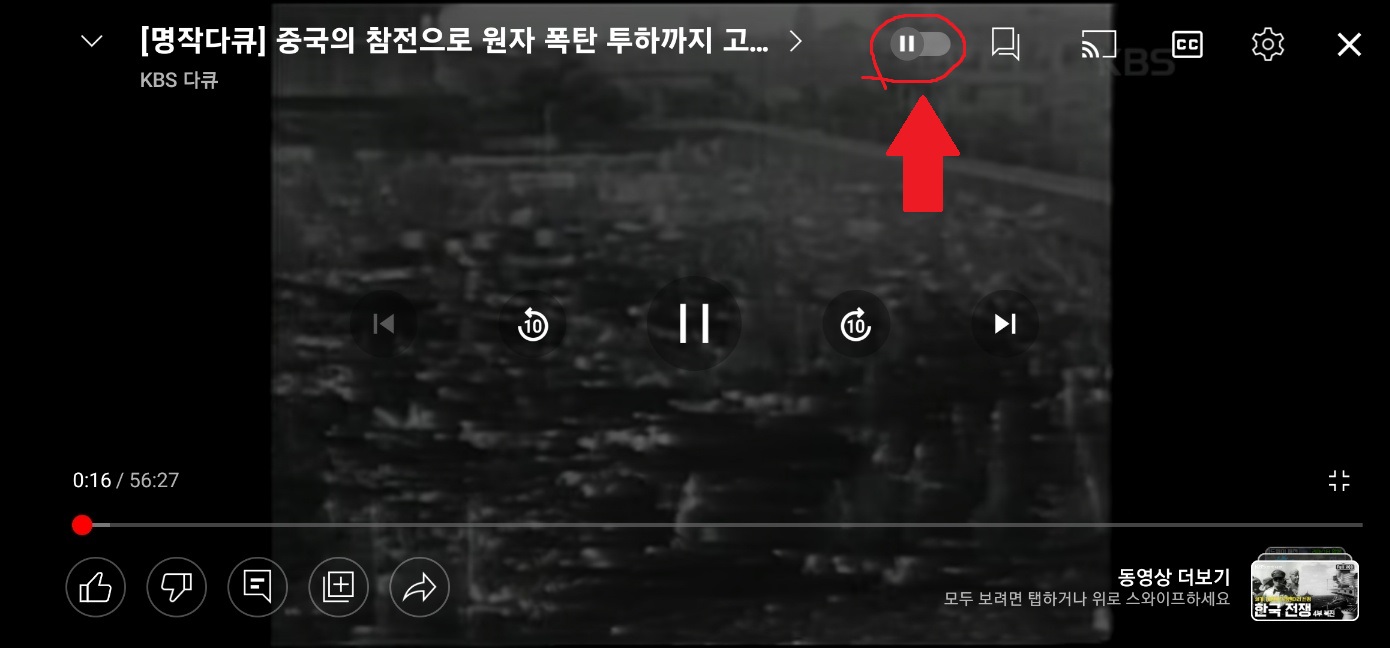
마찬가지로 붉은 화살표로 표시한 버튼이 자동 재생 버튼이다. PC와는 다르게 버튼이 화면 상단에 구성되어 있다. 지금은 재동 재생 멈춤 상태로 설정되어 있는 모습이다.
참고로 자동 재생이나 연속 재생 기능을 통해 장시간 재생을 하고 있으면 유저가 시청하고 있는지 확인하는 알림이 나온다. 공급자나 사용자 모두에게 무분별한 데이터 소비가 되는 걸 막기 위한 장치이다. 와이파이가 아닌 통신사 데이터로 장시간 재생 시 데이터 소진량이 엄청나기 때문에 무제한 요금제가 아닌 경우 설정 시 주의하길 바란다.
'일상다반사' 카테고리의 다른 글
| 구글 크롬 바로가기 만들기 (북마크) (0) | 2023.01.27 |
|---|---|
| 색상 조합 사이트 소개 및 적용 방법 (feat. PPT 작업에 도움이 되는 사이트) (0) | 2023.01.27 |
| 스마트폰 녹음파일 간단한 변환 방법 (m4a → mp3 컨버터) (0) | 2023.01.19 |
| 통장사본 모바일 앱으로 저장하기 (0) | 2023.01.18 |
| 신분증 인터넷으로 빠른 분실신고 방법(온라인 재발급 포함) (0) | 2023.01.18 |



